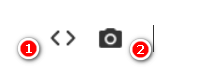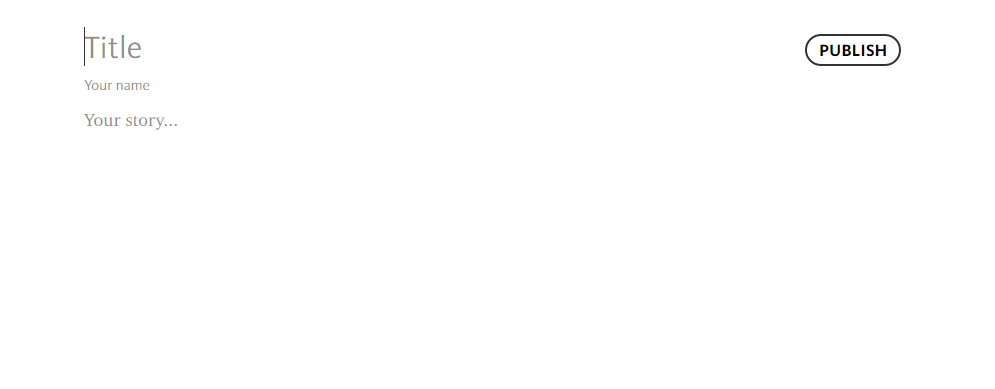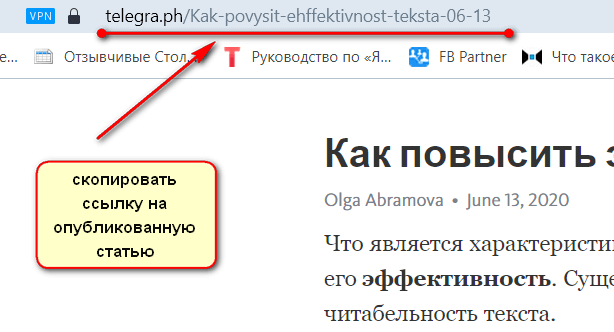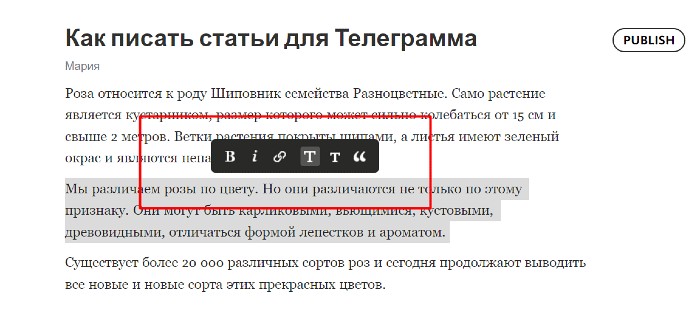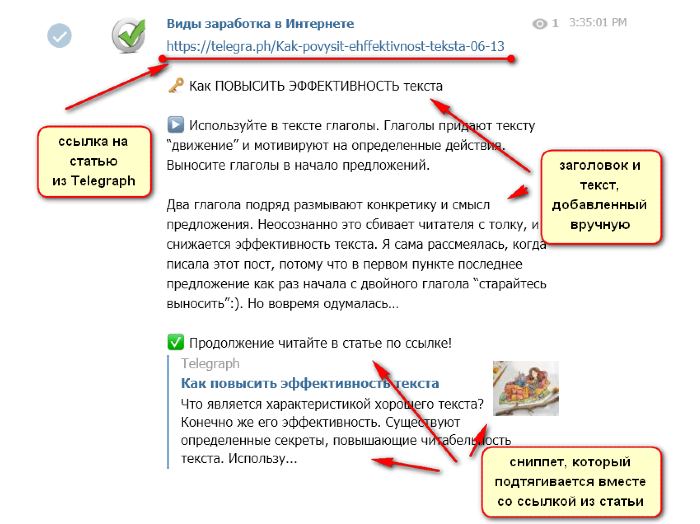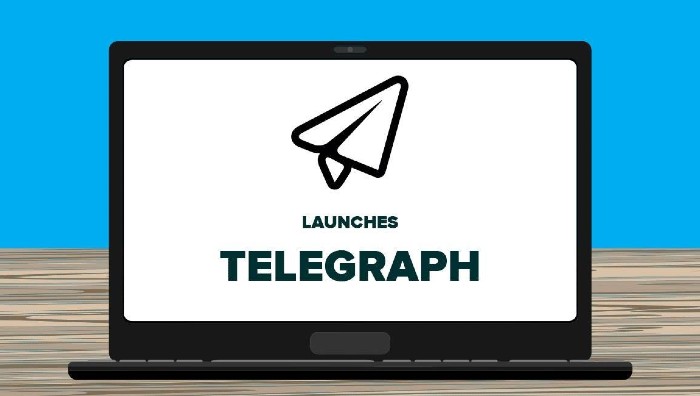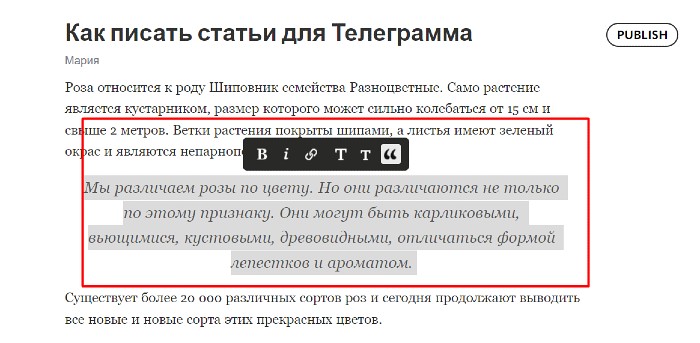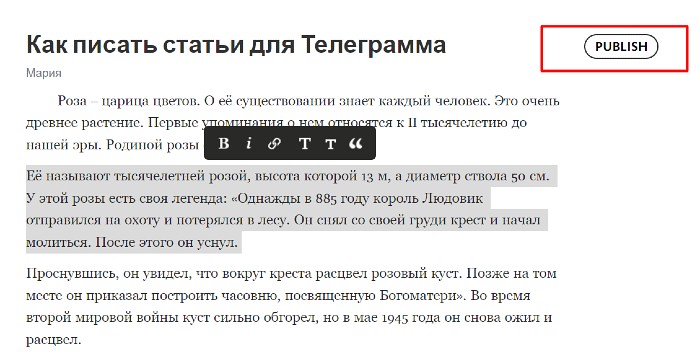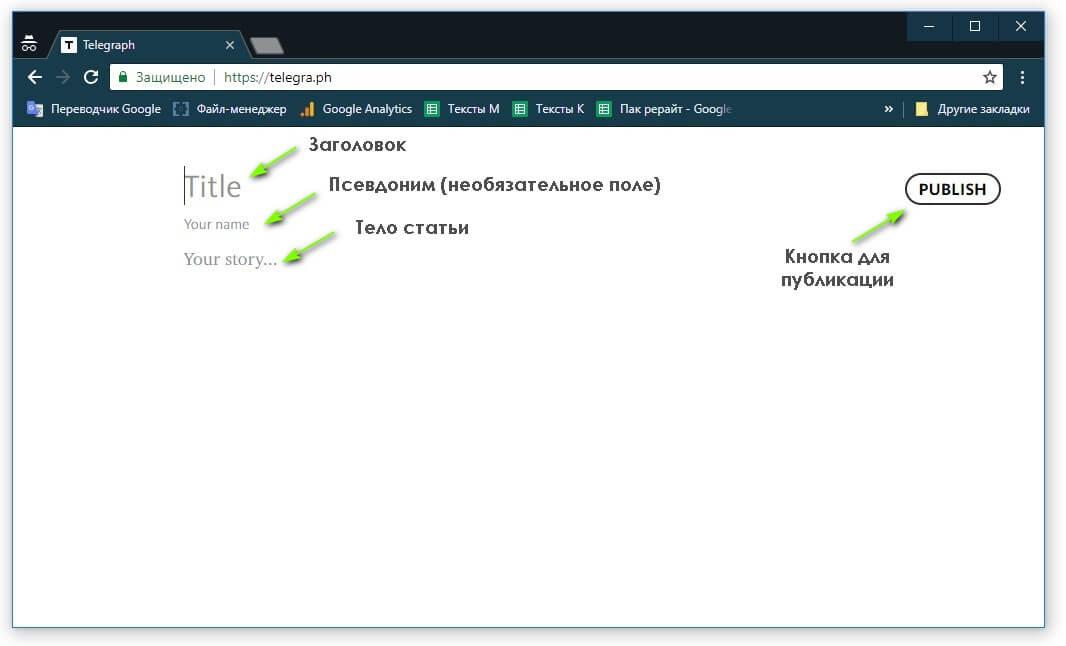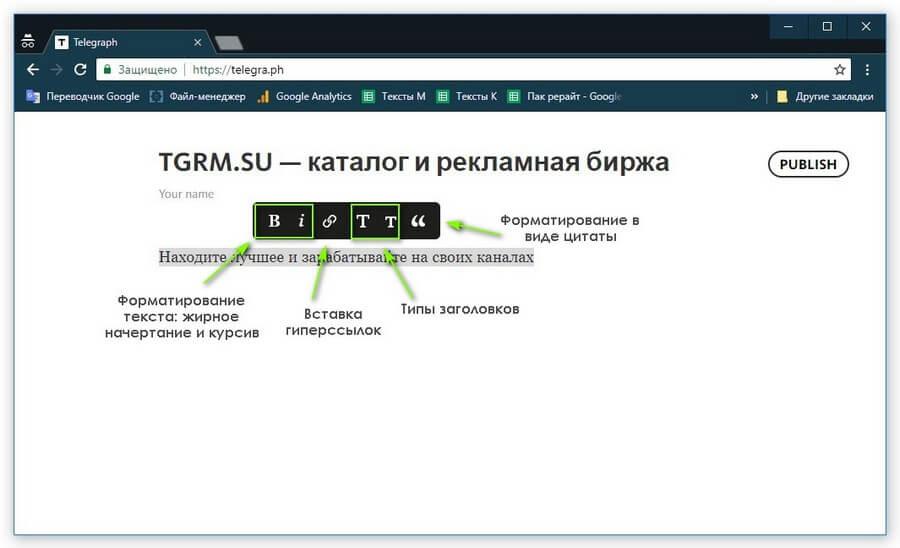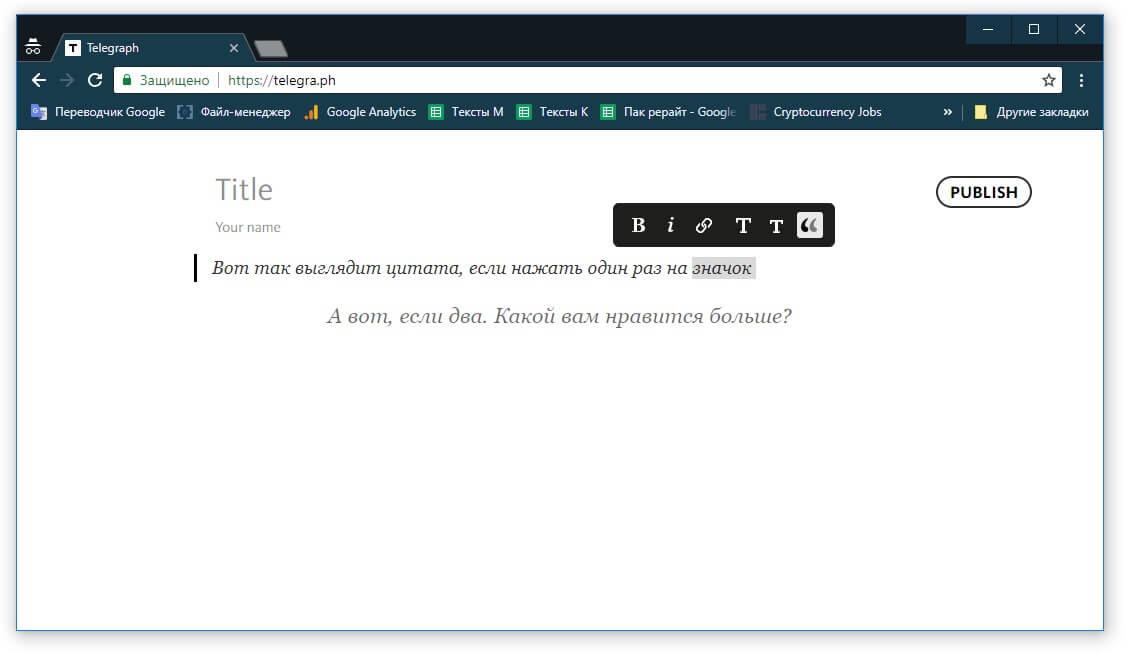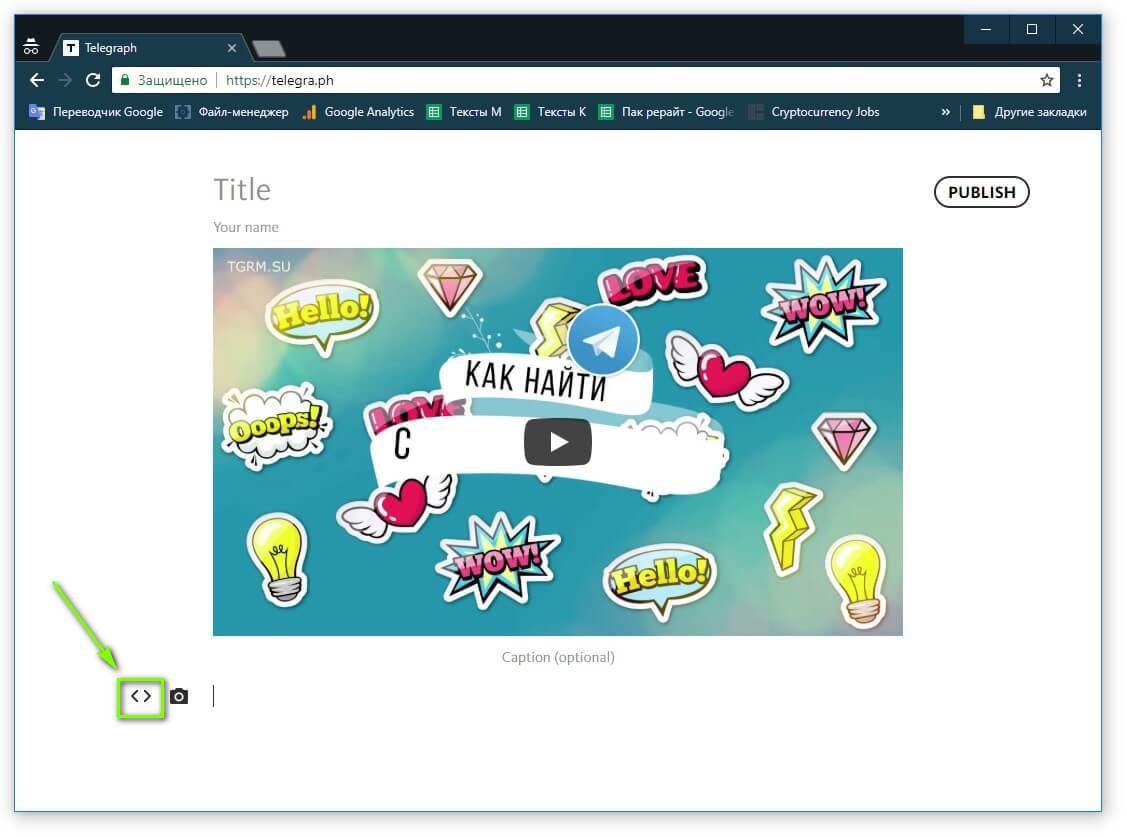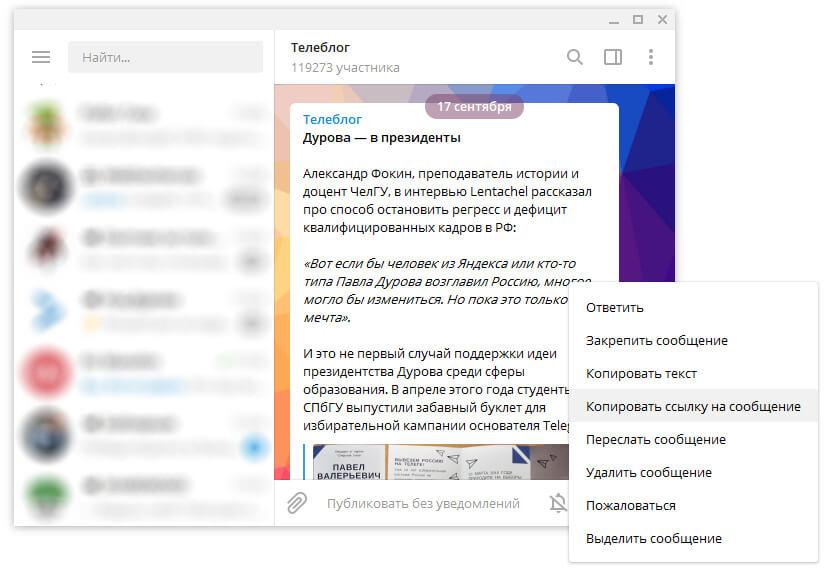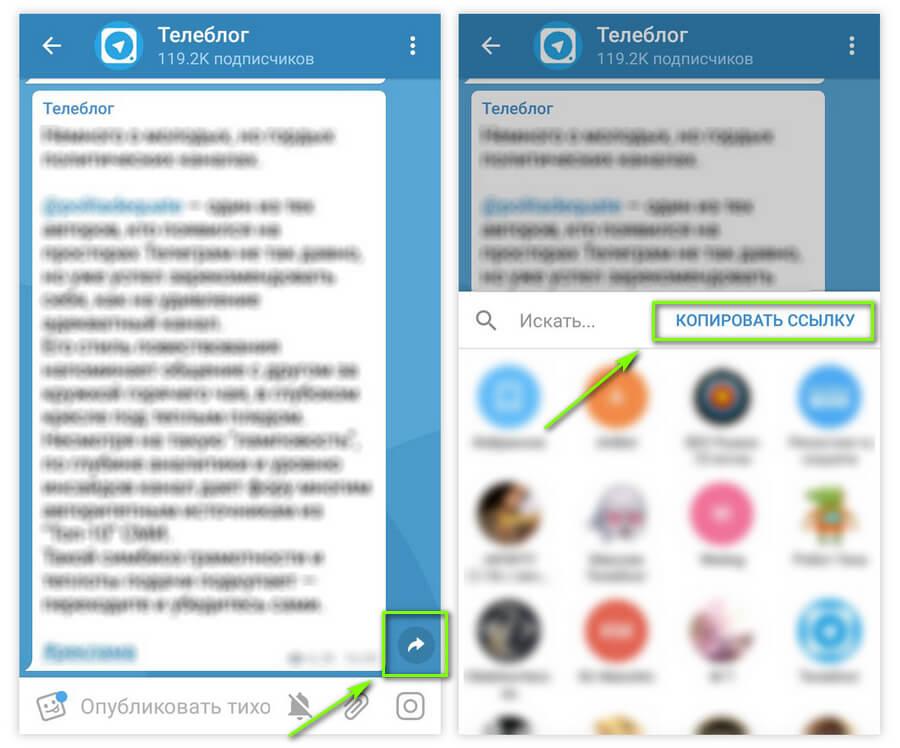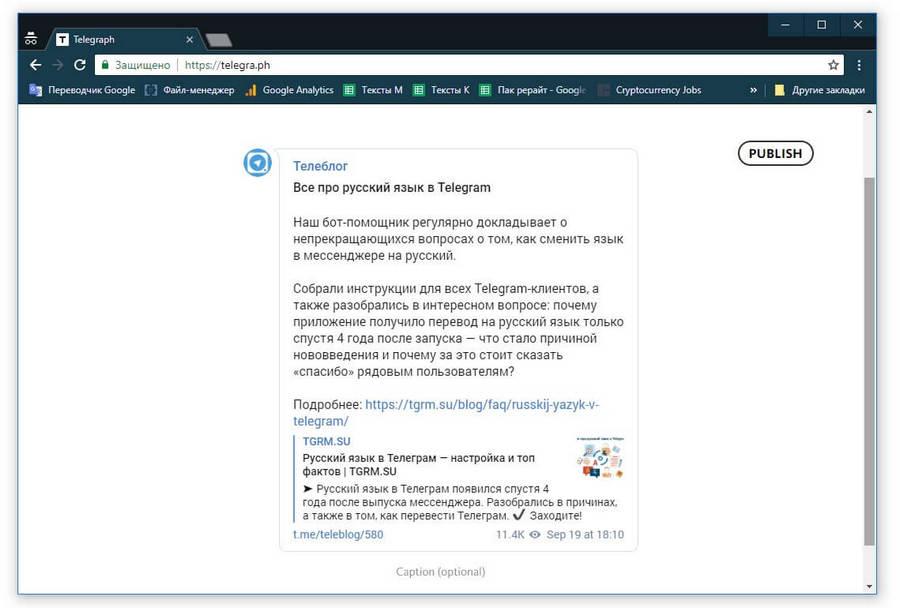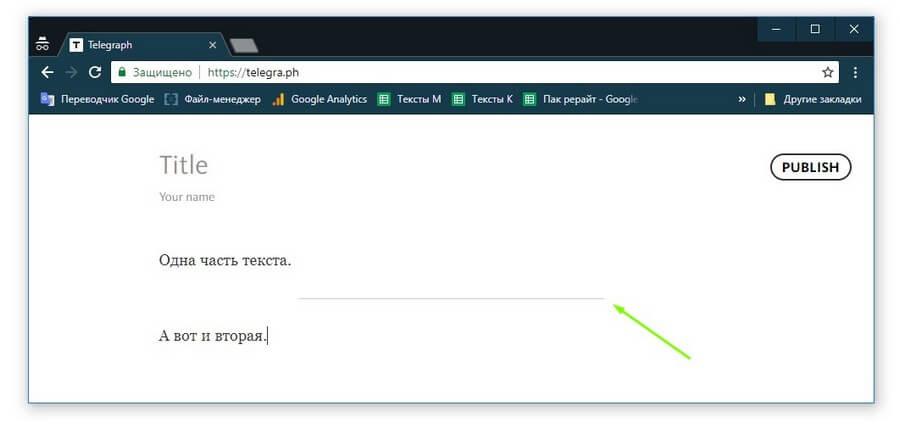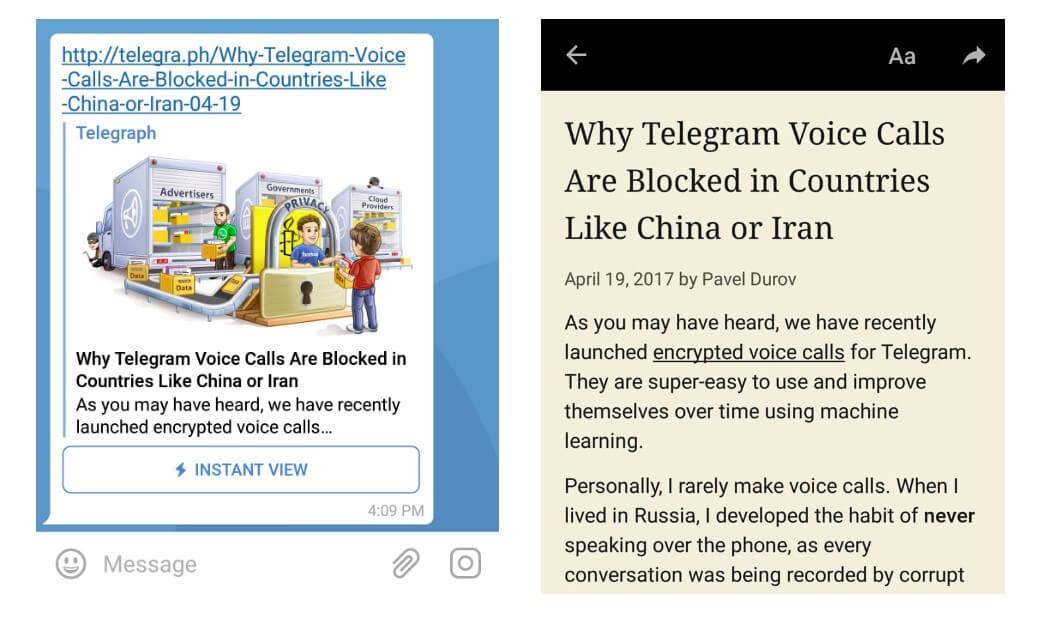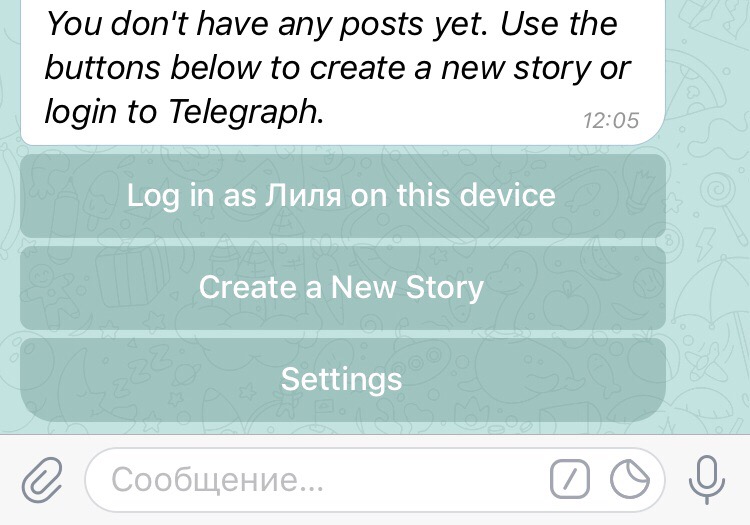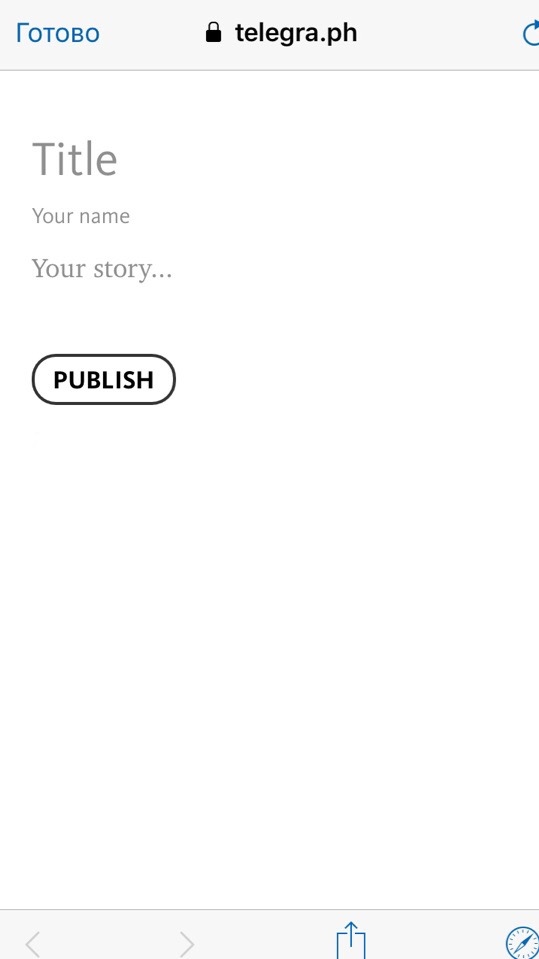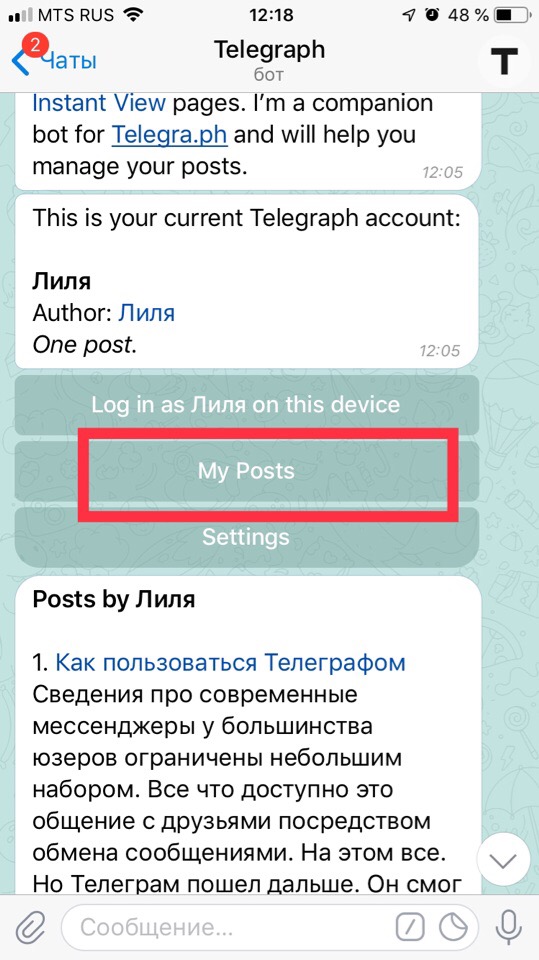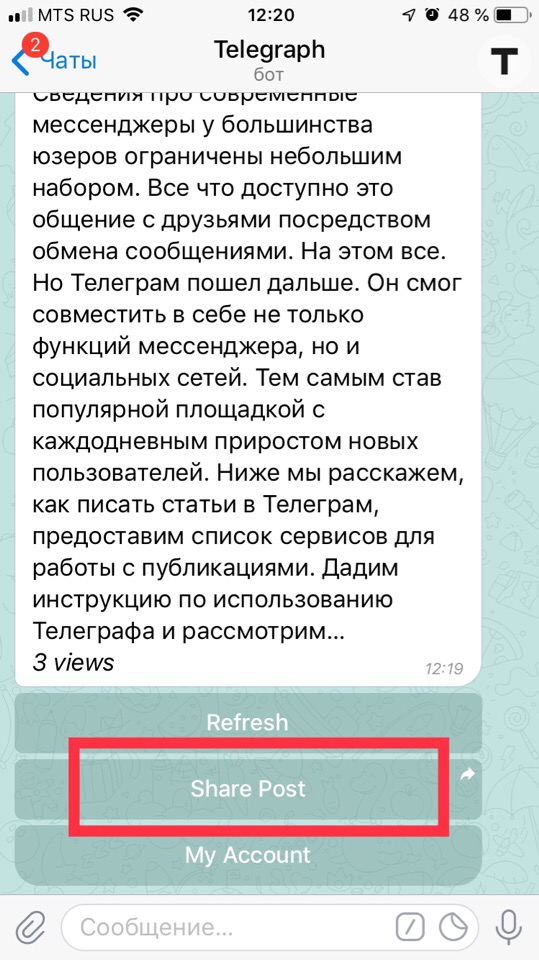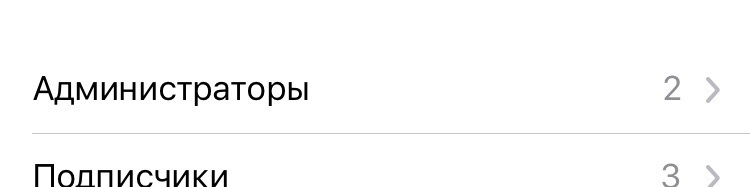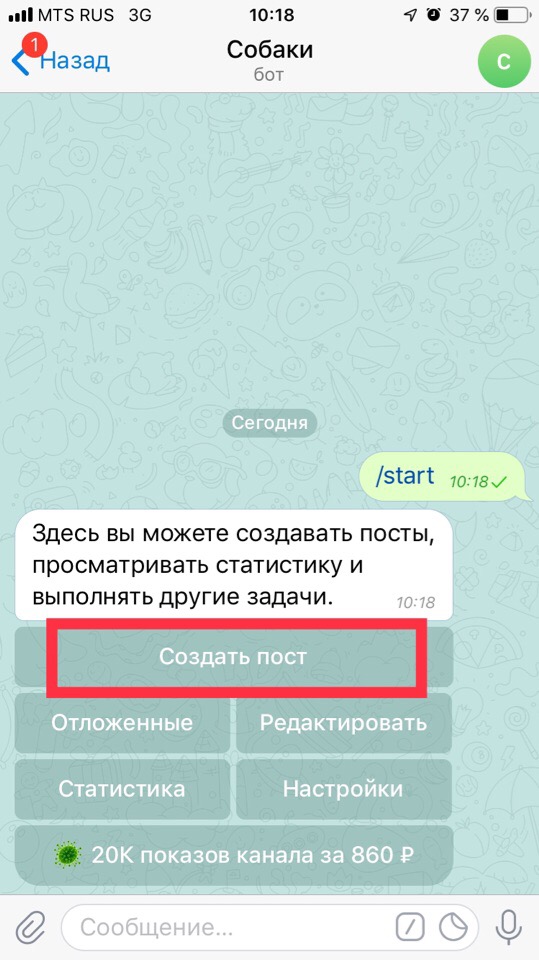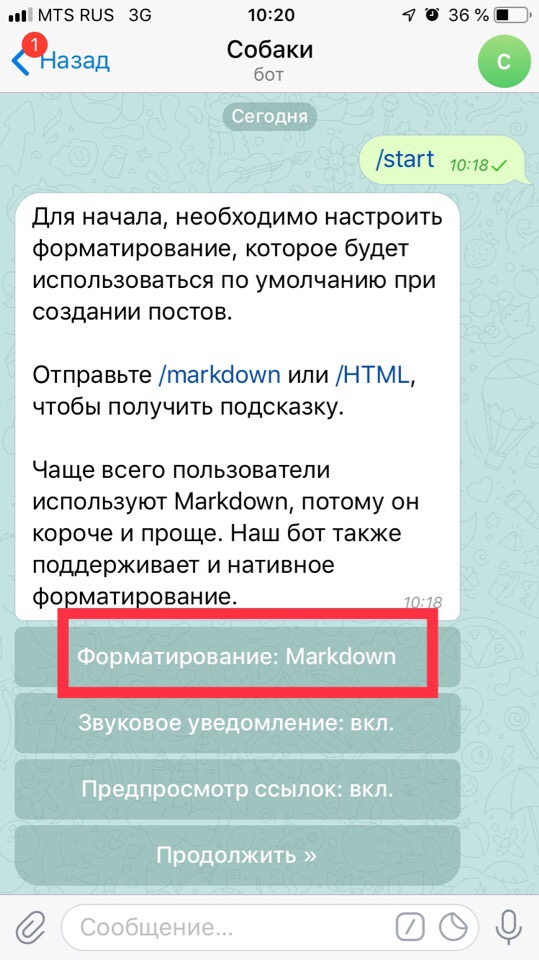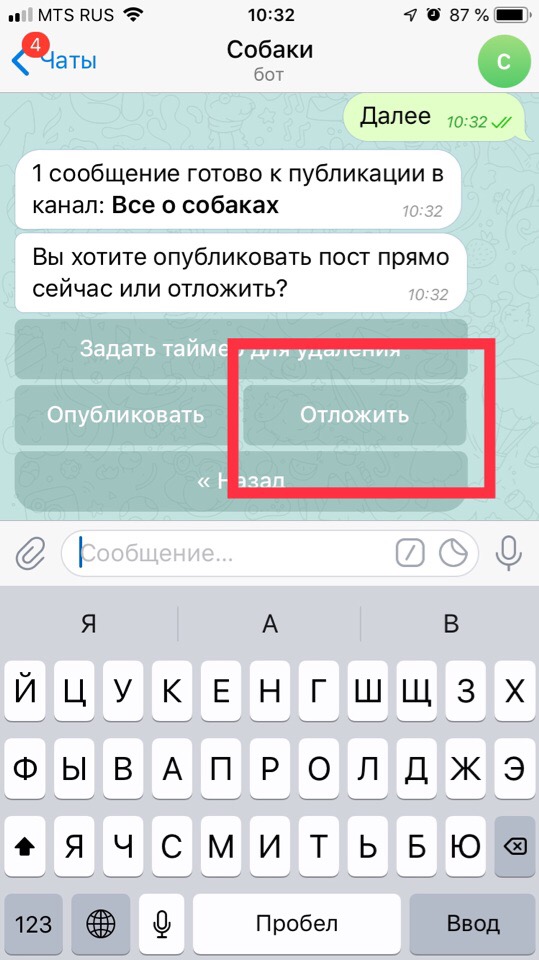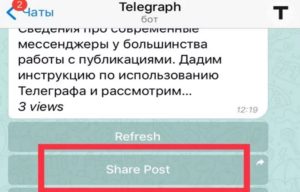Telegraph — сервис для создания контента от разработчиков Telegram. Текстовый редактор помогает публиковать статьи с фотографиями, видео и другими встраиваемыми элементами. Платформой можно пользоваться без регистрации и указания личной информации. Расскажем, для чего нужен Telegraph, и какие инструменты есть у программы.
Еще больше интересных фишек вы найдете в нашем Telegram, а свежие кейсы по заработку в мессенджерах смотрите тут.
Для чего нужен Telegraph
Сервис Telegraph предназначен для красивого и удобного оформления статей. Программа создана на языке программирования markdown, поэтому опубликованные материалы быстро загружаются (инструмент идеально подходит для написания лонгридов).
На официальном сайте telegra.ph пользователь может размещать свои посты для социальных сетей «ВКонтакте», «Одноклассники», мессенджеров WhatsApp, Telegram и других ресурсов. После публикации сервис сгенерирует готовую ссылку.
Главная страница telegra.ph:
Возможности Telegraph
Сервис включает стандартные возможности текстовых редакторов: форматирование (жирное начертание, курсив и цитата), вставка гиперссылок, типы заголовков. Основные инструменты появляются после выделения слова, фразы или предложения.
Заголовок и подзаголовок
Первый и самый главный инструмент. От привлекательности заголовка и подзаголовка зависит, прочитает пользователь статью или нет. Автор должен хорошо поработать над этими элементами (можно подсмотреть идеи у конкурентов).
Содержание
Оглавление позволяет моментально перейти к определенной части материала. В содержании автор указывает разделы и главы (к ним прикрепляется ссылка-якорь). Чтобы переместиться к участку публикации, необходимо нажать на подзаголовок из содержания.
Алгоритм действий:
- Пользователь создает содержание — перечисляет все заголовки из статьи в начале публикации.
- Юзер выделяет слово-заголовок в содержании и нажимает на значок ссылки.
- В поле для ввода ссылки необходимо поставить хэштег «#» и вписать название заголовка.
- Нажать Enter.
Важно, чтобы заголовки в содержании не повторялись, иначе навигация будет работать некорректно. Общая структура якоря выглядит так:
http://telegra.ph/<навание статьи>#<заголовок>
Если статья называется «Как зарабатывать на ставках с 10 000 рублей», а один из заголовков «Стратегия догон», то общий вид ссылки-якоря будет таким:
http://telegra.ph/<Как зарабатывать на ставках с 10 000 рублей»#«Стратегия догон».
Шрифт
Для создания красивого и стильного оформления авторы используют разные стили шрифта. Сервис Telegraph предлагает пользователям три шрифта на выбор: жирный, полужирный и курсив.
Цитаты
Использование этого инструмента помогает автору подчеркнуть важную мысль текста или выделить ключевую идею эксперта. Оформить цитату можно в двух разных вариантах:
- Открыть редактор и нажать на значок цитаты (две перевернутые запятые справа). Выделенный текст оформится курсивом с черной вертикальной линией справа.
- Повторно нажать на значок. Тест расположится по центру и отобразится курсивом.
Медиа
Инструмент предназначен для добавления изображений, анимаций, аудио и видео. Чтобы прикрепить любой файл, необходимо нажать на значок фотоаппарата, который отображается слева от строки ввода (в мобильной версии иконка находится справа).
Арбитраж трафика на крипту [2022] — ОПРОС ЭКСПЕРТОВ
Если пользователю нужно поделиться видео с YouTube или других видеохостингов, следует кликнуть на эту иконку:
Списки
Чтобы публикация не напоминала «простыню», важно использовать нумерованные и маркированные списки. Такое оформление упрощает чтение материала.
Пользователь может сформировать список двумя способами:
- добавить цифры в начале строки (для создания нумерованного списка);
- поставить короткое тире или звездочку, а затем пробел перед началом пункта (для создания маркированного списка).
Как пользоваться Telegraph
Пользователю нужно зайти на официальный сайт telegra.ph, указать заголовок и написать текст публикации. Если сервис окажется заблокированным, необходимо использовать VPN.
Пошаговый алгоритм:
- Прописать Title (название материала). Тайтл вместе с датой публикации автоматически попадут в ссылку, по которой будут переходить пользователи и читать статью.
- Your name (имя). Если пользователь хочет сохранить анонимность, это поле нужно оставить пустым. Когда необходимо указать авторство, можно указать имя с фамилией или никнейм.
- Текст материала. Самое важное поле, в котором автор создает публикацию. Здесь он использует перечисленные виды форматирования.
Для публикации материала нужно нажать кнопку Publish. Пользователь сможет отредактировать текст только с того устройства, с которого он работал.
Как добавить пост из Telegram в Telegraph
Если пользователь опубликовал пост в Telegram и хочет поделиться с аудиторией материалом на других площадках, можно перенести его в сервис Telegraph.
Пошаговый алгоритм:
- Открыть Telegram и найти пост, который необходимо перенести в Telegraph.
- Нажать на него правой кнопкой мыши (на телефоне — кликнуть на специальный значок) и выбрать пункт «Копировать ссылку на сообщение».
- Вставить ссылку в поле для ввода текста в редакторе и нажать Enter. При переходе по ссылке публикация откроется в новом окне.
При копировании постов из Telegram необходимо учесть следующие моменты:
- канал должен быть открытым, а не приватным;
- каналу присвоен статус «супергруппы» (лимит участников до 100 000).
Бот для Telegraph
«Виртуальный помощник» помогает редактировать уже опубликованные материалы с любого устройства (компьютера, телефона, планшета). Полезные функции бота:
- отслеживание статистики просмотров;
- бот видит все посты, которые написал пользователь;
- бот автоматически авторизовывает автора статьи в Telegraph (пользователь может редактировать статью в любое время).
Бот для Telegraph особенно пригодится блогерам, которые ведут несколько пабликов в мессенджере Telegram. Чтобы начать пользоваться ботом, необходимо в поиске Telegram написать «@telegraph».
Секреты оформления статей в Telegraph
Сервис Telegraph включает простые инструменты. Однако пользователям будет полезно узнать о секретных «фишках» платформы, которые пригодятся для оформления красивой статьи.
- Разделительные линии. Юзер может быстро разделить текст на смысловые части и главы — нужно ввести три звездочки на клавиатуре и нажать Enter. Telegraph начертит линию.
- Сочетание клавиш Shift и Enter поможет разбить текст на абзацы и строки. Чтобы создать новую строку, необходимо одновременно нажать на обе кнопки. Если пользователь хочет оформить новый абзац, достаточно нажать Enter.
- Создание короткой ссылки на статью в Telegraph. После публикации материала необходимо нажать кнопку Edit и присвоить заголовку короткое название — теперь линк станет короче.
- Добавление гифок. Использование анимированных изображений сделают статью более красочной и выразительной. Чтобы добавить гифку, нужно скопировать на нее ссылку, вставить в редактор и нажать Enter. Второй способ — сохранить изображение на устройство и «залить» его через значок фотоаппарата на панели редактирования.
Возможность профессионального форматирования статей, высокая скорость загрузки публикаций и предоставление читателям информации без перехода на другие сайты — главные отличительные особенности Telegraph, которые делают этот сервис удобным и привлекательным.
Советы по использованию Telegraph
Статья может быть написана качественно, с интересными идеями и ключевыми мыслями. Но если публикация не разбита на смысловые блоки, не имеет маркированных и нумерованных списков, она будет выглядеть нечитабельно для пользователей. Нижеперечисленные рекомендации относятся к оформлению текста.
- Первый абзац. В нем необходимо обозначить, о чем будет статья, вовлечь читателя и плавно перейти к сути публикации. Лучше отказаться от шаблонных и стандартных фраз: «В этой статье вы узнаете о…». Пользователя необходимо заинтересовать с первых строчек — возможно, использовать «мемные» фразы (где это уместно) или сделать привязку к мировому явлению, о котором все говорят. Не нужно уходить в размышления и перегружать читателя.
- Разделение текста. Автору необходимо делить текст на предложения, а их разбивать на логические абзацы (один абзац — одна мысль). Переходы должны быть плавными.
- Разделение абзацев. Подзаголовки помогают ориентироваться в тексте (пользователь прочитает часть текста, которая его интересует больше всего). Подзаголовкам важно давать осмысленные названия.
Если автор потерял ссылку на пост, можно воспользоваться сервисом telegcrack. В строке поиска нужно указать название статьи или подзаголовки.
Для кого полезен Telegraph
Сервис Telegraph будет полезен для следующей категории пользователей:
- Блогеры. Медийные личности могут писать информационные статьи и составлять описания для своих инфопродуктов. Пример: фитнес-инструктор из Симферополя хочет пригласить подписчиков на бесплатный мастер-класс. Тренер может написать продающую статью в Telegraph, прикрепить фотографии до занятий спортом и после, а затем отправить ссылку во все социальные сети.
- Кулинарные телеграм-каналы. Читать текстовое описание рецептов неинтересно. Лучше прикреплять пошаговые фотографии и видеоролики. Если пользователь не хочет создавать сайт и нанимать SEO-специалистов для продвижения, он может писать статьи в Telegraph и раскручивать блог.
- Образовательные телеграм-каналы. Сервис Telegraph пригодится авторам, которые ведут паблики на образовательную тему (например, английский язык для детей). В телеграм-канале можно создать закрепленный пост, в который стоит прикрепить все ранее опубликованные материалы.
- Пользователи, которые любят писать. Пример: автор пишет стихи, но стесняется презентовать их публике от своего имени. В этом случае можно написать несколько стихотворений без указания авторства и скинуть их друзьям для оценки. Если творчество понравится близким, в следующий раз можно подписать материал.
Еще Telegraph подойдет для пользователей, которые хотят вести блог для себя.
Плюсы и минусы Telegraph
Основные преимущества сервиса:
- Отсутствие обязательной регистрации. Любой автор может воспользоваться Telegraph анонимно — большой плюс для пользователей, которые по личным причинам не хотят «светиться» в интернете. Также это положительно отражается на охвате аудитории.
- Простой интерфейс. В Telegraph нет сложного визуала и бесполезных функций.
- Публикация будет доступна читателям в Telegram (в режиме Instant View). Подписчики смогут в любое время прочитать материал.
- Удобство. Читать пост в Telegraph одинаково удобно с компьютера, телефона и планшета.
- Неограниченное количество символов. Автор может написать материал любого размера.
- Творческое разнообразие. Разработчики сервиса предоставляют пользователям возможность экспериментировать со шрифтами, выделением цветов, вставлять картинки, мемы, гифки и видео. У автора отпадает необходимость прибегать к сторонним сервисам.
Главные недостатки платформы:
- Потеря материала. Если автор статьи не сохранил URL, он с высокой вероятностью не найдет публикацию (уникальное название статьи решит эту проблему, поискать пост можно через telegcrack).
- Нельзя вставить таблицу. Это серьезный недостаток для пользователей, которые в своих материалах для наглядности используют таблицу.
- Отсутствие подробной статистики. Автор не сможет узнать, сколько раз просматривалась статья, и какое количество читателей ознакомилось с материалом.
Преимуществ у сервиса больше, чем недостатков. Возможность остаться анонимным перечеркивает большинство минусов.
Эксперты отвечают
ЕЕкатерина Шумова
Сколько блогов можно вести в Telegraph?
Сервис Telegraph позволяет вести до пяти блогов. Если вы хотите переключиться между аккаунтами или создать новый, необходимо зайти в телеграм-бот Telegraph, ввести /start и выбрать нужную опцию.
ККирилл Сторожевых
Для чего нужны якоря в Telegraph?
С помощью якорей можно сделать оглавление и отправить читателя сразу к интересующему его месту вашего текста. Якорь — это заголовок, который не должен повторяться далее, не может быть одинаковым с другим заголовком. Ссылка на якорь начинается с тега # и без пробелов. Если в заголовке несколько слов, они пишутся через тире (пример #Глава-номер-пять).
Вывод
Сервис Telegraph помогает красиво оформить публикацию. Платформа предлагает самые необходимые и полезные инструменты для авторов статей. Короткие посты и длинные лонгриды быстро загружаются, а возможность остаться анонимным — главное преимущество программного продукта.
Вы создавали статью в Telegraph?
1 голос
Да — 100%
Нет — 0%
20 июля 2022 г.
Для каких целей большинство юзеров использует Телеграмм? Наверняка это общение с друзьями и отслеживание новостных порталов. Но на этом функции Телеграмм не останавливаются, наоборот, в 2016 году разработчики решили пойти дальше и совместили в телеграмм функции мессенджера и социальных сетей. Популярность соцсети растет с каждым днем и поэтому в этой статье расскажем как писать статьи в Телеграмм, покажем как использовать Телеграф.
Содержание:
- Что такое Телеграф и для чего он нужен
- Какие возможности для блогеров открывает новая платформа
- Начало работы с Телеграф: как с его помощью написать статью
- Использование бота для публикаций в Телеграмм
- Заключение
Что такое Телеграф и для чего он нужен
В 2016 году появился сервис для создания контента Телеграф. В его основе лежит веб–язык markdown, что позволяет создавать легковесные материалы для публикаций. Данная платформа поможет вам в создании статей с фотографиями, видео и другими встраиваемыми элементами. Телеграф может использовать каждый без предварительной регистрации и указания личной информации, что позволяет оставаться пользователю анонимным. Давайте посмотрим какими возможностями он обладает.
Какие возможности для блогеров открывает новая платформа
Разработчики утверждают, что сервис имеет все функции для подачи информации как это делают СМИ. Телеграф обладает целым набором возможностей:
- изменение текста (курсивный, полужирный);
- маркированные и нумерованные списки;
- выделять цитаты и высказывания;
- размещать иллюстрации и изображения;
- транслировать ролики из YouTube;
- разворачивание постов из Twitter.
Такая функция как Instant View (в русскоязычной версии — “Читать далее”) позволяет просматривать материалы, созданные с помощью Телеграф, она разворачивает контент в диалоговом окне канала или чата. Главной целью данной функции является удобство изучения информации, для этого не нужно покидать мессенджер, чтобы увидеть первоисточник.
Такие статьи внешне не отличаются от стандартных СМИ публикаций, однако анонимность и возможность просмотра статей не покидая мессенджер открывает новые возможности для блогерства и коммерческих проектов.
Начало работы с Телеграф: как с его помощью написать статью
Чтобы начать работу с Телеграф, перейдите на сайт Телеграф. Страница не содержит никакой информации, кроме: Title, You Name, Your Story
- Title — заголовок поста. Он формируется из даты создания и названия публикации ссылки. Ссылка понадобится для дальнейшей работы на других ресурсах.
- Your Name — здесь вы можете использовать свое имя, псевдоним, никнейм или оставить незаполненным данную строку. Оставаться инкогнито или указать себя как автор – выбор за вами.
- Your Story — это раздел для вашего контента, здесь вы можете разместить статью и все прилагающие к ней материалы. Сделать корректировки в тексте, добавить списки, иллюстрации – все, о чем говорилось выше.
Для написания статей вы можете использовать сервисы–помощники, например ReText.AI. С его функцией перефразирования можно быстро повысить уникальность уже написанных текстов — это поможет сэкономить время и писать посты в 2 раза быстрее или, суммаризация — краткий анонс статей большого размера. Адаптировать можно сразу под Телеграмм.
Вот некоторые советы при редактировании текста в Телеграфе:
Использование бота для публикаций в Телеграмм
Как вы видите, в создании статьи в Телеграф нет ничего сложного. Но есть один минус — дальнейшее редактирование статьи возможно только на том же устройстве и в том же браузере, в котором текст был написан изначально. Поэтому разработчики не остановились на сервисе Телеграф и создали бот @telegraph для управления публикациями.
Давайте посмотрим что же он умеет:
- Авторизация в Телеграф со своего аккаунта. В данном случае вы можете создать записи с любого устройства и иметь доступ к редактированию
- Статистика просмотров каждого поста с учетом переходов из других ресурсов
- Возможность указать постоянный псевдоним и ссылке на профиль. Еще одна функция для удобства пользователям, чтобы не указывать каждый раз при создании контента
Инструкция как запустить бот
- В поисковой строке Телеграмм найдите бот @telegraph и запустите его в работу, нажав “Начать”.
- Теперь нужно выбрать аккаунт, чтобы прикрепить его к Телеграф. Выберите “Log in as (здесь будет ваше имя) on the device”.
- При переходе вам откроется окно с редактором Телеграф. Здесь автоматически добавится имя пользователя, но как мы уже говорили, вы можете его поменять или оставить эту графу пустой.
- Теперь добавив контент вы нажимаете кнопку “Publish” и переходите обратно в бот в Телеграмм.
- Здесь вы увидите новое уведомление с количеством новых постов. Нажмите на “My posts” и бот выдаст текст вашей статьи:
- Теперь осталось нажать на “Share post” и выбрать канал для размещения:
Заключение
Телеграм — это не просто приложения для общения, это социальная сеть, которая с каждым днем привлекает все большее число пользователей. С помощью советов из данной статьи вы можете рассказывать историю про бренд или более обширно вести свой блог.
Приложение Telegram давно вышло за рамки обычного мессенджера. В социальной сети содержится много полезных инструментов для обучения, бизнеса, блогинга. В конце 2016 года появился сервис для создания контента больших размеров – Телеграф. Программный продукт позволяет писать объемные тексты со вставками изображений, ссылками на видеоролики. Как пользоваться Телеграфом в Телеграме, что он собой представляет, узнаем ниже.
Что такое Telegraph и для чего он нужен?
Сервис создан для публикаций различного контента на основе веб-языка markdown, что позволяет делать их легковесными. Размер публикуемого материала может быть неограничен, поэтому инструмент является оптимальным решением для создания лонгридов.
В Телеграфе есть возможность подачи информации в том же формате, что и СМИ:
- изменение стиля шрифта;
- маркированные или пронумерованные списки;
- вставка цитат;
- добавление иллюстраций;
- трансляция видео.
Внешне контент Telegraph в Telegram не имеет отличий от материалов, размещенных СМИ на веб-ресурсах. Для блогеров на платформе сохраняется анонимность.
С помощью редактора можно сделать объемную статью по правилам верстки на отдельной веб-странице с картинками, анимацией и видео. Готовый материал становится похож на статью в блоге. В программе не требуется регистрация. Пользователь может лишь привязать контент к боту для контроля статистики.
Какие возможности для блогеров открывает новая платформа?
В Телеграфе присутствуют необходимые инструменты для создания качественных статей, их форматирования. Также на платформе предусмотрено несколько скрытых опций. Отредактированный контент легче поддается чтению, восприятию.
Заголовки
Это важнейшая часть текста, благодаря которой читатель решает, прочитать ему материал или нет. С ними текст воспринимается легче. Заголовки и подзаголовки передают суть содержания текста, при этом пользователю легче выбрать, какую часть текста он желает прочитать.
Оглавления (содержание)
Второй важный в тексте инструмент, отражающий рубрикацию материала. Оглавление позволяет мгновенно перейти к определенной части контента. В оглавлении автор указывает разделы, главы, подразделы, параграфы и так далее. В сервисе Телеграф можно закреплять гиперссылки к подзаголовку для быстрого перехода к содержательной части текста.
В материале оглавление выглядит следующим образом: автор размещает слово «Содержание» в начале публикуемого материала, а под ним – заголовки.
Шрифт
Для создания красивого текста и качественного оформления авторы используют различный стиль шрифта. В Телеграфе есть возможность изменения стиля на жирный, полужирный и курсив.
Цитаты
В Telegraph можно использовать цитаты. Оформляются они в двух вариантах. Чтобы переключить вид, достаточно выделить текст, после тапнуть по значку цитаты (две запятые в левой части). Если щелкнуть по тексту одним кликом мыши, шрифт выделится курсивом. Слева появится сплошная вертикальная полоса. При двойном нажатии на цитату текст выделится курсивом и разместится по центру.
Медиа
В программе текстовое сообщение можно разбавлять медийными файлами, добавлять иллюстрации, анимацию, аудиоматериалы. Для добавления картинки пользователю нужно нажать на значок фотоаппарата, который находится в левой части экрана в компьютере и справа в мобильной версии.
Чтобы поделиться видео с веб-каналов, нужно тапнуть по значку «<>» в нижней части экрана. Далее добавить ссылку на видеоролик. (Рис №2)
Списки
Нумерованные и маркированные списки позволяют разбить объемный текст на блоки, каждый из которых начинается с нумерации или маркера. Такое оформление контента привлекает внимание читателя, повышает читабельность текста.
Обычно нумерация в публикации ставится путем добавления цифры в начале текста. Маркером служит небольшая точка или тире перед началом текста.
Начало пользования программой
Для пользования сервисом не требуется скачивание Телеграма или регистрация. Достаточно перейти на сайт: www.telegra.ph. Пользователю открывается окно с тремя пунктами:
- Your name – автор может вписать в строку свое имя, псевдоним или оставить ее незаполненной, сохранив анонимность.
- Title – заголовок поста. Формируется с датой публикации и ссылкой. Благодаря ей пользователь сможет работать с текстом и на других ресурсах.
- Your store – поле, предназначенное для формирования текста. Алгоритм создания контента примитивен и понятен, даже у начинающих авторов проблем с этим не возникнет.
Уникальная ссылка позволяет работать с материалом на сторонних ресурсах. Для редактирования текста нужно сохранить файл cookie.
Как написать статью с помощью Телеграфа?
Новую статью юзер может набрать вручную в окне «Your store» или уже подготовленный материал вставить путем копирования в редактор. В первое поле нужно ввести заголовок статьи. При желании автор во вторую строку вводит имя или псевдоним. Далее пользователь приступает к работе с текстовым редактором.
В левой части экрана при переходе на новую строку отображаются иконки, с помощью которых можно добавлять медиа в статью. Нажатие иконки фотоаппарата позволяет добавить картинку, а треугольные скобки – вставить ссылку на видеоролик из веб-каналов.
Для редактирования текста нужно выделить интересующую его часть. Появится всплывающее окно, в котором выбрать вариант редактирования.
После завершения редактирования материала автор нажимает кнопку «Publish», чтобы его опубликовать. Для дальнейшего редактирования можно воспользоваться кнопкой «Edit».
Добавление поста из Телеграма в приложение
Если автор желает поделиться пабликом из Telegram в Телеграфе, заново писать текст нет необходимости. Просто нужно переместить его в сервис. Далее следовать инструкции:
- Нажать кнопкой мыши по тексту. Скопировать ссылку.
- Вставить ссылку, нажать «Enter».
- При переходе контент откроется в новом окне.
Если создать контент в редакторе Telegraph копированием не удается, это может быть связано с несколькими причинами:
- Приватность канала. Скопировать текст пользователь может только с публичного сообщества. С закрытого канала перенести публикацию невозможно.
- Чат должен иметь статус супергруппы.
- При копировании опроса голосование и результаты остаются заблокированы.
В Телеграфе можно скопировать пост голосовой записью.
Бот для Телеграфа
Для связи с Телеграфом большинство пользователей применяют робота. Бот @telegraph позволяет управлять записями, просматривать статистику, редактировать статью. Управлять контентом через бота можно с любого гаджета: ПК, планшета, смартфона.
Специальный робот удобен авторам, которые ведут несколько пабликов в приложении Телеграм. Для начала работы с @telegraph нужно войти в учетную запись, набрать команду «@Log in…».
Пользователям мессенджера Telegram предоставлена возможность не только писать короткие посты, но и вести собственный блог с помощью редактора Телеграф. Благодаря удобной и многофункциональной платформе авторы могут создавать качественный контент, подобный публикациям в СМИ.
На чтение 5 мин Просмотров 1.9к.
Многие пользователи Telegram уверены, что в будущем эта соцсеть сможет заменить СМИ, поэтому считают нужным научиться тому, как писать статьи в «Телеграм». Не соглашаясь с ними полностью, я тем не менее считаю, что в чем-то они правы, ведь мессенджер уже занимает ведущее место по информативности. И готова поделиться опытом создания в «Телеге» эффективных и интересных публикаций.
Содержание
- Как писать статьи в Telegram
- Особенности сервиса Telegra.ph
- Предназначение
- Принцип работы
- Главные преимущества
- Нюансы пользования платформой
- Оформление статьи
- Публикация на ТГ-канале
- Обзор
Как писать статьи в Telegram
Чтобы размещать полноценные объемные статьи в Telegram, необходимо создать свой канал, где они будут публиковаться. Это не составит сложности, чтобы обзавестись собственным каналом, необходимо сделать следующее:
- Открыть меню в «Телеграме», нажав на 3 полосы вверху экрана слева.
- Выбрать пункт «Создать канал».
- Придумать для него название и описание.
- Указать тип, например, «Публичный», придумать читабельную и запоминающуюся ссылку.
- Пригласить участников из списка контактов.
А для написания статей следует воспользоваться специальным сервисом, представленным разработчиками, который носит название «Телеграф» (Telegra.ph).
Особенности сервиса Telegra.ph
Сервис Telegra.ph очень прост. В нем используется markdown – язык разметки, позволяющий публиковать объемные тексты. А также добавлять к ним фотографии, видео и другие элементы оформления.
Предназначение
В редакторе «Телеграфа» можно не только писать статьи с нуля, но и редактировать старые, вставляя скопированный текст и что-либо в нем меняя. Разработчики уверяют, что данные, благодаря Telegra.ph, можно подавать, как это делают СМИ. Для этого сервис предоставляет:
- полужирный шрифт и курсив;
- списки: нумерованные и маркированные;
- возможность размещать изображения;
- возможность выделять цитаты;
- поддержку роликов с YouTube;
- возможность развернуть посты из «Твиттера».
Просмотреть в Telegram созданный в «Телеграфе» материал позволяет функция «Читать далее», благодаря которой статью можно прочитать полностью в окне диалогов канала или в чате.
Принцип работы
Для того чтобы создать статью, достаточно:
- Придумать заголовок для публикации.
- Указать автора. Если в канале указано имя, «Телеграф» проставит его, но если автор аноним, то название канала.
- Ввести текст.
Это основные этапы, которые помогут создать информационную базу публикации, после чего можно добавить:
- фотографии и другие изображения;
- видео;
- ссылки;
- оформить заголовки, абзацы, поменять шрифт.
Главные преимущества
К основным преимуществам Telegra.ph относятся:
- Анонимность автора статей, что важно, поскольку темы могут быть достаточно щекотливыми.
- Возможность форматировать текст, отсутствующая в мессенджере «Телеграм».
- Вставка в качестве украшения или иллюстрирования поста изображений и видео, причем не одного, а нескольких.
- Возможность редактировать статьи со сторонних ресурсов с автоматическим добавлением уже имеющихся фотографий.
Это сделает статью более яркой и «сочной», что выделит ее среди других.
Нюансы пользования платформой
Платформа «Телеграф» является бесплатной, а сложности при ее использовании могут возникнуть только у новичка, не знающего нюансов оформления текста и не имеющего понятия, что такое интерфейс. Это полезный инструмент для маркетинга, рекламы и т.п.
Но при всех достоинствах сервиса у него есть и некоторые недостатки. Например, отсутствие «Личного кабинета», где можно посмотреть ранее опубликованные статьи. Нельзя редактировать тексты с других устройств или браузеров, чистить файлы cookies.
Чтобы избежать неудобств, можно использовать специального бота, носящего название Telegraph, расширяющего функциональность приложения.
Оформление статьи
Если статья скопирована в редактор, в ней уже есть фото или рисунки, то они будут вставлены автоматически. Если их нужно добавить, то следует создать новый абзац и нажать на появившуюся кнопку, изображающую фотокамеру. Выбрать нужный рисунок можно будет через открывшийся при этом проводник.
Вставить видео в публикацию еще проще. Создав абзац, надо включить в него ссылку на ролик с «Ютуба», «Вимео» и/или «Твиттера», и тот появится в статье. Таким же образом можно вставить gif.
Для оформления текста его выделяют по тому же принципу, что в Microsoft Word, применяют к нему нужный эффект. Это может быть полужирный шрифт, курсив, заголовки от 1 до 6, разделительные линии, якоря для создания оглавления, а также маркированные или нумерованные списки.
Публикация на ТГ-канале
Чтобы опубликовать свой пост в «Телеграм»-канале, нужно:
- Нажать кнопку Publish.
- Скопировать получившуюся ссылку.
- Вставить ее в новый пост в Telegram.
Обучиться, как писать статьи в «Телеграме», несложно, это сможет любой пользователь.
Обзор

Telegraph — относительно свежий программный продукт от команды разработчиков Telegram. Сервис появился в 2016 году и с тех пор потихоньку укрепляет свои позиции.
Некоторые всерьез считают, что недалек тот день, когда Telegraph сможет заменить печатные СМИ. Разберемся, может ли такое быть, для чего вообще нужен текстовый редактор от Telegram и как им пользоваться.
Рекомендуем заглянуть в наш Каталог: Телеграм каналы с сортировкой по категориям и странам.
Содержание:
- Что такое Telegraph и для чего он нужен
- Какие возможности дает Telegraph
- Как начать пользоваться Telegraph
- Как добавить пост из Telegram в Telegraph
- Бот для Telegraph
- Секреты оформления статей в Telegraph
-
- Почему некоторые называют Telegraph убийцей СМИ
Это специальная платформа, на которой можно публиковать самый разный контент. Благодаря тому, что этот сервис создан на языке markdown, опубликованные материалы быстро загружаются и “весят” совсем немного.
Интересно: размер публикации в этом редакторе не ограничен, поэтому он идеально подходит для создания лонгридов.
В первую очередь, сервис предназначен для красивого и удобного оформления статей. Поэтому он будет полезен блогерам и тем, кто ведет свои группы и каналы в соцсетях.
И хотя Telegraph и является продуктом Telegram, но предназначен он не только для связанной с мессенджером работы.
На сайте telegra.ph вы сможете размещать свои посты для ВК, Одноклассников, Viber, WhatsApp и вообще любого другого ресурса.
После публикации статьи редактор сгенерирует готовую ссылку, которой вы сможете делиться с пользователями.
Интересно: одна из крутых особенностей этого редактора состоит в том, что материал можно опубликовать анонимно и без регистрации.
Какие возможности дает Telegraph
Сервис припас для любителей писать статьи несколько инструментов первой необходимости, а также пару скрытых функций. Текст, отформатированный в редакторе, гораздо легче читается и воспринимается.
Заголовки
Первый и самый главный инструмент — это возможность создавать заголовки. Давно известно, что статья, в которой есть заголовки и подзаголовки, воспринимается гораздо проще.
Вы просто пробегаете глазами заголовки и останавливаетесь на чем-то важном для себя.
Оглавления (содержание)
Второй инструмент тесно связан с первым: в статье, опубликованной на Telegraph, можно создавать оглавление. За каждым заголовком закреплен определенный идентификатор, который используется как гиперссылка.
Проще говоря, сервис дает возможность прикреплять к каждому заголовку ссылку-якорь для быстрого перехода к ним.
Достаточно нажать на якорь, чтобы переместиться к участку публикации с этим заголовком.
Делается это просто: в нужном месте вашего текста напишите слово “Оглавление” или, например, “Содержание”. И под ним располагайте пункты-заголовки.
Но при формировании якоря заголовки нужно будет слегка отформатировать — вместо пробелов поставить тире.
Чтобы слово сработало как ссылка на определенный заголовок в тексте, делаем так:
- Создаем содержание — перечисляем все заголовки из статьи в начале материала;
- Выделяем слово-заголовок в содержании и кликаем на значок ссылки (выглядит как звенья цепи в появившемся редакторе);
- В поле для ввода ссылки ставим значок # и пишем название заголовка, заменяя все пробелы на короткое тире. Обязательно учитывайте регистр;
- Нажимаем Enter.
Важно: проверяйте, чтобы заголовки не повторялись, иначе ссылка в содержании будет работать некорректно.
Разберемся на примере
Общая структура якоря выглядит так:
http://telegra.ph/<название статьи>#<заголовок>
Если наша статья называется «Telegraph», а один из заголовков «Все о Telegraph», то ссылка-якорь для быстрого перехода к этому разделу будет выглядеть так:
http://telegra.ph/<Telegraph>#<Все-о-Telegraph>
Откроем один секрет: есть специальная ссылка для возврата к началу страницы: #_tl_editor. Просто разместите ее внизу лонгрида, это очень удобно.
Шрифт
Третий инструмент незаменим при расставлении акцентов. Выбирайте сами, какой шрифт использовать для важной информации — курсив или полужирный.
Цитаты
А еще Телеграф дает возможность использовать и оформлять цитаты. Причем делать это можно двумя разными способами.
Для того чтобы переключаться между разным видом цитат, выделите текст, а затем нажмите один или два раза на значок цитаты.
- Если кликнуть один раз в редакторе на значок цитаты (две запятые справа), то цитируемый кусочек текста оформится курсивом с черной вертикальной линией слева.
- При повторном клике на значок текст расположится по центру и тоже выделится курсивом.
Медиа
Пятый пункт в списке возможностей касается визуального контента. Если вы хотите разбавить публикацию картинками или видео из YouTube — пожалуйста.
Чтобы добавить изображение в материал, кликните на пиктограмму фотоаппарата, которая отображается слева от строчки ввода текста в компьютерной версии и справа в мобильной.
Для вставки видео с YouTube или Vimeo, а также постов с Twitter, нужно кликнуть на специальную иконку.
Списки
И, наконец, для любителей упорядочивать информацию доступно оформление списков.
Вы можете создавать как обычные нумерованные, так и выразительные маркированные списки. Сформировать список вы можете двумя способами:
- Классическим способом — добавляя цифры перед начало пункта;
- Поставив короткое тире или звездочку, а затем пробел перед началом пункта, чтобы сделать маркированный список.
Сервис предоставляет неплохой набор для творчества, не правда ли? Ниже посмотрим, как это все выглядит при детальном рассмотрении.
Как начать пользоваться Telegraph
Чтобы написать красивую статью, зайдите на сайт telegra.ph. Выглядит он очень просто. Перед вами окажется практически чистый лист, где потребуется указать заголовок и написать сам текст материала.
Внимание: после недавнего отказа Павла Дурова предоставить ключи к данным пользователей Роскомнадзор заблокировал все ресурсы, связанные с Telegram.
Это коснулось и Телеграф.
Наш совет: для того, чтобы зайти на сайт редактора, используйте VPN.
Разберемся по порядку.
- Итак, первое, что нужно сделать — прописать Title. Это название вашей публикации.
По умолчанию этот тайтл вместе с датой попадет в ссылку, по которой пользователи будут читать ваш материал.
- Второе поле — Your name — заполнять не обязательно, если хотите анонимности.
Но иногда бывают ситуации, когда указание авторства необходимо. В этом случае в поле можно указать реальные данные или воспользоваться никнеймом.
- В третьем поле создается сам текст материала.
Здесь уже доступны все перечисленные виды форматирования. После того, как материал будет написан и оформлен, не забудьте нажать кнопку Publish, чтобы статья опубликовалась.
Кстати, отредактировать ее (Edit) спустя некоторое время можно будет только с того же устройства и браузера, с которого вы писали материал.
Внимание: если вы не залогинены в боте @telegraph, изменить публикацию можно только при условии, что вы не чистили файлы cookies в браузере.
В противном случае материал изменить будет нельзя. Это своеобразный минус редактора для тех, кто уже привык к личным кабинетам на сайтах. Подробнее о работе с этим ботом ниже.
Как добавить пост из Telegram в Telegraph
Как быть, если пост в мессенджере уже написан, и им хочется поделиться с аудиторией вне Telegram? Тратить время на создание еще одной статьи не хочется, а результат нужен, что называется, здесь и сейчас.
Решается эта проблема просто. Нужно зайти в Telegram и найти пост, который вы хотите перенести в редактор.
Затем просто кликните на него правой кнопкой мыши (или тапните на специальный значок в мобильной версии) и выберите пункт “Копировать ссылку на сообщение”.
Дальше вставьте ссылку в поле для ввода текста в редакторе и нажмите Enter. Готово!
При переходе по ссылке пост откроется в новом окне.
Интересно: в Телеграф можно скопировать пост в виде голосовой записи.
При копировании постов из Telegram в редактор обязательно помните о нескольких нюансах:
- Если копируете статью из канала, проследите, чтобы он был не приватным, а открытым;
- У чата должен быть статус супергруппы;
- Если копируете пост с голосованием, то его результаты отображаться не будут, перенесется только само тело статьи.
Рекомендуем: узнайте больше о том, как создавать качественные Telegram-каналы.
Бот для Telegraph
Это очень полезная штука для тех, кто ведет канал или группу в Telegram. Бот @telegraph помогает редактировать уже опубликованные материалы с любого устройства.
Кроме этого, он умеет еще несколько крутых вещей:
- Отслеживать статистику просмотров;
- Видеть все посты, которые вы написали;
- Автоматически авторизовывать вас в Телеграф, что дает возможность в дальнейшем редактировать статьи;
- Вносить изменения в имя автора, которое отображается в статьях.
Такой помощник придется очень кстати тем, кто ведет несколько каналов или групп в Telegram, так как с помощью бота можно быстро переключаться между аккаунтами.
Чтобы начать пользоваться ботом, достаточно перейти по прямой ссылке или найти его по имени @telegraph и запустить. Для начала работы нужно будет войти в учетную запись с помощью команды “Log in…”.
Интересно: чтобы узнать более подробную статистику по просмотрам, попробуйте воспользоваться @TGStat_Bot.
Он покажет общее количество просмотревших ваш пост и распишет цифры по датам. А еще бот подскажет, сколько каналов упомянули статью.
Рекомендуем: читайте нашу подборку самых интересных Telegram-ботов.
Секреты оформления статей в Telegraph
Вроде бы все возможности этого редактора лежат на поверхности, но есть еще несколько крутых фишек, о которых мы расскажем ниже. Берите их на вооружение и вперед, создавать классные и грамотно оформленные статьи!
- Разделительные линии.
В Телеграф есть быстрый способ разделять текст на смысловые части и главы. Просто наберите три звездочки на клавиатуре и нажмите клавишу Enter. Редактор начертит линии, эффектно отделяющие не связанные части текста.
- За разбивку на абзацы и строки отвечают две клавиши: Shift и Enter.
Чтобы создать новую строку, нажмите обе клавиши вместе. Если хотите оформить абзац, то здесь сработает привычный нам тап по Enter.
- Ссылку на статью в Телеграф можно сделать короткой и запоминающейся.
И нет, речь не пойдет о сервисах для сокращения ссылок. Все просто. Перед тем как нажать кнопку “Publish”, дайте статье то самое короткое название в поле “Title”.
Затем опубликуйте материал и потом измените название на желаемое с помощью кнопки “Edit”. Поскольку ссылка формируется один раз, в ней останется прописанным короткое наименование публикации.
- Сделать статью более красочной и выразительной можно с помощью гифок.
Чтобы добавить гифку, просто скопируйте на нее ссылку, вставьте в редактор и нажмите Enter. Второй способ: сохранить изображение на свое устройство, а затем добавить его через значок фотоаппарата.
Рекомендуем: узнайте подробнее о поиске и создании гифок прямо в Telegram.
Пользуетесь ли вы Telegraph?
Почему некоторые называют Телеграф убийцей СМИ
Благодаря специальной функции Instant View пользователи Telegram могут просматривать статьи, не переходя по внешним ссылкам и не покидая уютный мессенджер. При этом скорость загрузки таких статей просто поражает.
Интересно: у Facebook есть подобная фишка (Instant Articles). При просмотре публикаций через этот инструмент скорость загрузки материала примерно в 10 раз выше, чем на сайтах СМИ.
Подытожим. Телеграф считают убийцей СМИ из-за:
- Возможности профессионального форматирования статей;
- Высокой скорости загрузки публикаций;
- Предоставления пользователем информации здесь и сейчас, без перехода на другие сайты.
К тому же, этот редактор статей абсолютно бесплатен и анонимен, что вполне способно вывести его на лидирующие позиции.
Сведения про современные мессенджеры у большинства юзеров ограничены небольшим набором. Все что доступно это общение с друзьями посредством обмена сообщениями. На этом все. Но Телеграм пошел дальше. Он смог совместить в себе не только функции мессенджера, но и социальных сетей. Тем самым став популярной площадкой с каждодневным приростом новых пользователей. Ниже мы расскажем, как писать статьи в Телеграм, дадим инструкцию по использованию Телеграфа и рассмотрим, как сделать отложенный постиг.
Как оформлять и публиковать статьи в Телеграм?
Для публикации статей вам необходимо создать свой канал. В нем вы можете собирать подписчиков. А накрутку реакций в ТГ можно сделать по ссылке https://doctorsmm.com/nakrutka-reakcij-telegram-kupit/. Главное, придать своим постам привлекательный вид. Для этого воспользуйтесь нашими советами:
- Добавьте опрос в Телеграм, реакции и комментарии для повышения интерактивности. Сделать это можно используя специального бота. Например, ControllerBot.
- Прикрепите к публикации картинку или видео.
- Давайте текстовую информацию не сплошным полотном, а используя абзацы и маркированные списки. Зрительное восприятие важно. Если в публикации сплошняком идет текст, то она уже не воспроизведет должного эффекта.
Более подробно о том, как красиво и содержательно оформить пост в Телеграм, читайте в материале по ссылке.
Инструкция, как использовать Телеграф для публикации статей в Телеграм?
Пока что лучшим сервисом для работы с постами в Телеграме является Телеграф. Потому что он является детищем самого Телеграма. Уже почти три года этот инструмент позволяет создавать объемные публикации на основе markdown. Что умеет Телеграф:
- Делать шрифты полужирными и курсивными.
- Маркировать нумеровать списки.
- Выделять цитаты, высказывания.
- Прикреплять изображения.
- Транслировать видео из Ютуба.
- Разворачивать посты из Твиттера.
Как сделать статью в Телеграме с помощью Телеграфа:
- Найдите бота @Telegraph и запустите его работу.
- Теперь выберите пункт «Login in as ВАШЕ ИМЯ on this device» для входа в ваш аккаунт в Telegra.ph.
- Вам откроется вкладка. Title – это заголовок статьи. Имя выставлено по умолчанию – ваше, но вы можете его убрать и публиковаться анонимно. А You Story – место для самого текста поста.
- Нажмите кнопку Publish.
- Теперь вернитесь обратно в бот и кликните на кнопку My Posts. Вам высветиться ваш текст.
- Чтобы его опубликовать на канале нажмите на кнопку «Share Post», и выберите место для размещения поста.
Как создать статью в Телеграме и сделать отложенный постинг?
Для отложенного постинга существует от ControllerBot. Существует так же масса программ. Но быстрее и выгоднее сделать накрутку реакций в ТГ на посты можно на https://lowcostsmm.com/ru/. Как он работает, расскажем ниже:
- Отправьте ему команду /add. Она подключает бота к каналу.
- Дальше перейдите в @BotFather и зарегистрируйте своего робота.
- Когда создадите бота, ему присвоится токен. Его надо скопировать и отправить в сообщение ControllerBot.
- Теперь добавьте своего бота в администраторы канала. Делается это в настройках в разделе «Администраторы».
- Перешлите ControllerBot любое сообщение со своего канала.
- Установите настройку времени. Для этого отправьте боту название своего города. Это необходимое условие для отложенного постинга.
- Теперь переходите к своему боту, запустите его и выберите пункт «Создать пост».
- Настройте форматирование, отправив боту команду /markdown.
- Теперь отправьте боту то, что хотите опубликовать. Вам нужен текст и картинка. Сначала крепим текст. А после, в ответном сообщении от бота, выберите «Прикрепить медиафайл».
- Отправьте команду «Далее».
- Из меню выберите пункт «Отложить».
- Укажите в послании, когда вы хотите выложить запись. Например, завтра или послезавтра.
Читайте также об особенностях автопостинга в ВК, в статье.
Заключение
Создавая запись в Телеграме вам нужно позаботиться о его привлекательном внешнем виде. Содержание важно, но зрительное восприятие тоже играет огромную роль. Поэтому воспользуйтесь нашими советами по написанию и публикации постов на своем канале.
Изначально мессенджер Телеграм предназначался для переписки между юзерами. Но позже разработчики решили добавить дополнительные услуги, позволяющие создавать тексты большого размера, делать вставку в них фото, видео и другие интересные элементы.
При этом проходить процедуру регистрации и прописывать свои данные не нужно, а значит – автор способен оставаться анонимным. Эта платформа получила название Телеграф. Рассмотрим подробнее вопрос о том, что такое telegraph и telegram, в чем их отличие и как ними пользоваться.
Содержание
- Что такое “Телеграф”
- Предназначение
- Возможности
- Как работать с Телеграфом
- Интерфейс инструмента
- Написание статьи
- Добавление поста из Telegram в Telegraph
- Бот для Telegraph
- Нюансы оформления статей
- Конкуренция со СМИ
- Альтернативы Telegraph
- Вывод
Что такое “Телеграф”
Новый продукт запустили в 2016 году и начал активно завоевывать свои позиции. Здесь люди могут размещать любые материалы, который быстро загружается.
Размер статьи в редакторе полностью неограничен, благодаря чему можно создавать лонгриды, говорит Все про Телеграм.
Так как платформа позволяет красиво оформлять материал, его полюбили блогеры и все те, кто раньше пользовались каналами и группами в социальных сетях.
Предназначение
Создание Telegraph дает уникальную возможность всем желающим печатать заметки и статьи, где кроме текстового наполнения есть еще, например, ссылки, видео, картинки и другие медиа. Чтобы отслеживать статистику поста, лучше сделать привязку к боту.
Возможности
Как утверждают разработчики, пользуясь их платформой, юзер вправе преподносить материал так, как это делают настоящие СМИ.
Для написания публикации используют, к примеру:
- различные шрифты (жирный, полужирный, курсив);
- списки (маркированные, нумерованные);
- изображения;
- цитаты;
- посты из Twitter и других соцсетей;
- ролики с Ютуба.
Читать полностью готовый материал можно при помощи Instant View – это специальная функция Телеграфа, способная разворачивать пост в чате или новом диалоговом окне. Ее основная задача – упрощение визуализации информации без непосредственного перехода к первому источнику.
При этом внешне текст абсолютно не отличается от тех статей, которые находятся на обычных площадках СМИ. Благодаря анонимности собственности и возможности изучать тексты непосредственно в приложении мессенджера, ресурсом пользуется все больше блогеров. Прочитывать материал получится из каталога, где хранится самое интересное на бирже.
Как работать с Телеграфом
Для того, чтобы воспользоваться всеми возможностями сервиса, не нужно скачивать Telegram или проходить где-то процедуру регистрации аккаунта, всё выглядит очень просто.
Интерфейс инструмента
Чтобы написать статью в Телеграм, необходимо перейти на сайт-зеркало telegra.ph, где открывается страница с тремя надписями:
- Yourname. Указывать и писать здесь что-либо не обязательно. Тем, кто хочет сохранить анонимность, допускается оставлять строку пустой. Хотя все же многие вводят свой ник или псевдоним вместо него.
- Yourstory – место для размещение непосредственно самого контента. Публиковать его очень просто и с этим обычно у пользователей никаких проблем не возникает.
- Title – заголовок поста. Вместе с датой размещения он составит ссылку, благодаря которой с материалом будет доступна работа и на других сайтах.
Написание статьи
Делать записи в редакторе очень просто. В окне Yourstory по умолчанию печатается текст. Для того, чтобы добавить картинки или видео в нужном месте ставят курсор, рядом с которым появится несколько иконок. Для фото используют ту, в которой нарисована камера. Код ролика прописывается в значке со скобками.
Для форматирования записи нужно выделить нужный фрагмент. Выше сможете увидеть панель с доступными инструментами: жирный шрифт, курсив, ссылка, цитата и подзаголовки.
Текст допускается откладывать и дорабатывать в следующий раз. Для публикации следует зайти и кликнуть на кнопку Publish справа на странице.
Далее появится Edit – возможность отредактировать. Однако если это нужно делать, то допускается воспользоваться только лишь именно то устройство (компьютер или телефон) и тот браузер, где изначально печатался данный материал.
Добавление поста из Telegram в Telegraph
Иногда у пользователей появляется желание поделиться в аккаунте Телеграфа записью, которая ранее уже была ними размещена в Телеграме. Сделать это совсем несложно, в первую очередь, достаточно найти этот текст, переместив его в редактор.
Далее нужно выполнить 1 шага по порядку:
- Нажать на нем правой кнопкой мышки и скопировать полностью ссылку на него.
- В разделе, где надо ввести информацию, вставить код и кликнуть Enter. При переходе по ссылке публикация выйдет в новом окне. Здесь, кстати, допускается делать голосовое сообщение.
Почему может не получиться данный перенос?
Возможно, юзер не обратил внимания на один из нюансов:
- Каналу, с которого планируется поделиться информацией, обязательно необходим общий доступ. С приватного этого сделать нельзя.
- Чат по умолчанию должен иметь статус супергруппы.
- При копировании голосования переносится только лишь тело опроса, а информация о его результатах будет заблокирована.
Бот для Telegraph
Многие администраторы каналов в Телеграме используют бесплатного специального робота для связи с Телеграфом, ведь так получается управлять всеми записями, просматривать полную статистику по ним и вносить правки. Особенно это удобно для бизнеса. Для этого варианта используется внутренний поиск по нику @telegraph.
Потом, после того как он будет добавлен, надо кликнуть на «Старт». Бот помогает войти в кабинет, где вы сможете публиковать сообщения и совершать другие действия с любого устройства.
Клик на My posts, откроет статистику сообщений, которые были размещены на аккаунте за все время его существования. Для того, чтобы изменить информацию, требуется нажатие на название конкретного поста. А кнопка Settings используется для того, чтобы отображались настройки.
Нюансы оформления статей
Делать публикации в Телеграфе очень легко.
Но даже тут есть определенное количество фишек, которые важно и полезно знать блогерам:
- Здесь вы сможете быстро поделить текст на отдельные главы или части по смыслу слов. Для этого на клавиатуре печатается три звездочки и жмется Enter. Появятся полосы, которые отделяют разные части публикации.
- Строки и абзацы разбивают при помощи команд «Энтер» и «Shift». Если на них кликнуть одновременно, создадутся новые.
- Чтобы сделать короткую и запоминающуюся ссылку, перед тем как отправить текст на публикацию, имя прописывается в тайтле.
- Чтобы оформить статьи в Телеграм, чтобы они получились более красочными, допускается использовать даже гифки. Для этого ссылка на нее просто вставляется в редакторе. Или же изображение загружается на гаджет и помещается в тело текста при помощи значка с фотоаппаратом.
Конкуренция со СМИ
У Telegram есть особая функция, которая называется именем Instant View. Благодаря ей происходит быстрая загрузка содержания.
Читать тексты в Телеграм можно автоматически, не выходя за рамки мессенджера, что очень удобно для читателей.
Поэтому сервис уже прозвали «убийцей современных средств массовой информации», а все потому, что:
- для просмотра нужной публикации точно не придется переходить в новые окна или на сторонние ресурсы;
- скорость открытия страниц очень быстрая;
- автору предоставляют возможность отредактировать свой материал;
- статьи могут размещаться анонимно.
Альтернативы Telegraph
У популярного сервиса есть несколько аналогов, которые имеют схожие по виду функции и возможности:
- Medium. Платформа предназначена для набора и размещения в Сети текстов. Здесь доступно продвинутое редактирование, просмотр извещения о статистике и доли прочтенных материалов. Не менее привлекательной является импорт статьи.
- WordPress.com пользуются многие создатели сайтов.
- Teletype – тоже блог-платформа для авторов, давно работающая на принципах минимализма.
- Яндекс-дзен. К его достоинствам относят возможность зарабатывать деньги, в том числе на рекламе. Но, в первую очередь, тут платят их за продажу просмотров.
Вывод
Таким образом, сейчас пользователи мессенджера имеют возможность не только лишь общаться в сервисе, но и создавать собственные блоги. Для этого просто надо писать статьи прямо в Телеграм и размещать их через Телеграф.
Благодаря удобному меню и широкому функционалу платформа с каждым днем приобретает все больше поклонников. Поэтому сейчас не исключено, что через некоторое время она будет достойно конкурировать со СМИ.
Детальная инструкция видна ниже на видео: